Zusammenfassung:
Wenn Sie Ihre Musik vom iPhone auf den PC oder umgekehrt extrahieren möchten, ist diese Anleitung genau das Richtige für Sie. In diesem Beitrag zeigen wir Ihnen zwei Methoden, um es mit Leichtigkeit zu tun.
DasÜbertragen von Musik vom Computer auf das iPhone ist für viele iOS-Benutzer eine sehr häufige Aktivität, aber das Exportieren von Musik vom iPhone zurück auf den Computer ist es nicht. Um Ihnen dabei zu helfen, haben wir 2 verschiedene Möglichkeiten zusammengestellt - entweder mit iTunes, um gekaufte Musik zu exportieren oder mit EaseUS MobiMover, um nicht gekaufte Musik zu übertragen. Natürlich können Sie diese beiden Methoden auch kombinieren, um die gesamte Musik vom iPhone zu exportieren.
- Weg 1. Extrahieren von Musik vom iPhone auf den Computer über iTunes
- Weg 2. Wie man Musik vom iPhone ohne iTunes extrahiert
Weg 1. Extrahieren von Musik vom iPhone auf den Computer über iTunes
iTunes ist eine gute Wahl, um gekaufte Musik zwischen iOS-Geräten zu synchronisieren. Aber mit iTunes können Sie nur gekaufte Objekte vom iPhone extrahieren. Wenn Sie nicht gekaufte Musik übertragen möchten, gehen Sie einfach zu Weg 2 über und verwenden Sie EaseUS MobiMover dafür. Um iTunes zum Extrahieren von Musikdateien zu verwenden, müssen Sie sich vorbereiten:
Schritt 1. Starten Sie die neueste Version von iTunes auf Ihrem Computer.
Schritt 2. In den meisten Fällen wird Ihr Gerät von iTunes automatisch erkannt. Wenn dies der Fall ist, erhalten Sie eine Meldung wie unten dargestellt. Wenn Sie diese Meldung erhalten, klicken Sie einfach auf die Schaltfläche "Übertragen". Andernfalls fahren Sie mit dem nächsten Schritt fort.
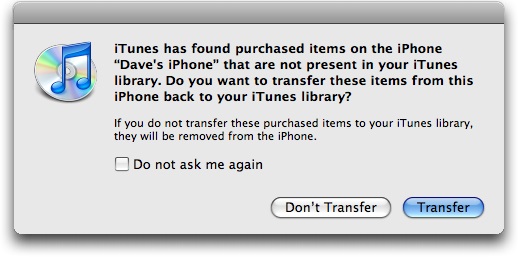
Schritt 3. Wenn iTunes Ihr Gerät nicht erkennt, können Sie warten, bis Ihr Gerät erkannt wird. Sobald iTunes Ihr iPhone erkannt hat, gehen Sie in das Menü "Datei" und wählen Sie "Einkäufe von [Name des Geräts] übertragen".
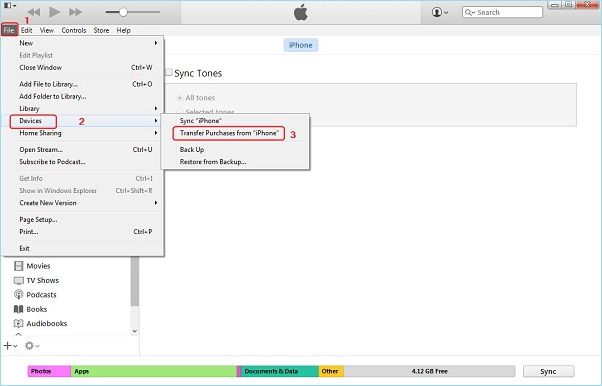
Hinweis: Manchmal werden Sie von iTunes aufgefordert, Ihren Computer für die Wiedergabe dieser Titel zu autorisieren. Gehen Sie dazu zu "Accounts" > "Autorisierung" > Wählen Sie "Computer autorisieren".
Schritt 4. Sobald der Vorgang abgeschlossen ist, können Sie den Reiter "Zuletzt hinzugefügt" (auf der linken Seite des iTunes-Fensters) aufrufen, um die hinzugefügte Musik zu finden.
Schritt 5. Wenn Sie den gekauften Song auf Ihrem Computer speichern möchten, können Sie auf die Schaltfläche "Download" klicken, um ihn zu speichern.
Weg 2. Wie man Musik vom iPhone ohne iTunes extrahiert
Wie Sie sehen können, können Sie mit iTunes nur gekaufte Musik übertragen. Wenn Sie nicht gekaufte Musik übertragen möchten, müssen Sie einige iOS-Datenübertragungs-Tools von Drittanbietern wie EaseUS MobiMover verwenden. Es ist ein ausgereiftes und voll funktionsfähiges Softwareprogramm, das das Telefon mit dem Computer verbinden und Musik, Fotos, Nachrichten, Kontakte und andere iOS-Dateien von einem iPhone auf einen Computer oder ein anderes iOS-Gerät extrahieren kann.
Außerdem gibt es einige Schlüsselfunktionen von EaseUS MobiMover, die im Folgenden aufgeführt sind.
- Exportieren Sie Ihre iOS-Dateien in wenigen Sekunden vom iPhone auf den Computer.
- Mit einem Klick können Sie Daten von einem iOS-Gerät auf ein anderes übertragen.
- Es funktioniert mit allen iPhone-, iPod- und iPad-Modellen.
- Verwalten Sie Ihre Daten durch Übertragen, Bearbeiten und Löschen.
- Laden Sie Videos von Twitter, YouTube, Instagram und über 1000 anderen Websitesherunter.
Jetzt können Sie es auf Ihren Computer herunterladen und beginnen, Musik vom iPhone zu exportieren.
Schritt 1. Verbinden Sie das iPhone mit Ihrem PC und starten Sie EaseUS MobiMover. Klicken Sie im Bereich "Content Management" auf "Audio" und wählen Sie "Musik", um fortzufahren.

Schritt 2. Jetzt können Sie auf alle Musikdateien auf Ihrem iPhone zugreifen. Wählen Sie die Elemente aus, die Sie übertragen möchten. (Sie können auf "Einstellungen" klicken, um den Speicherpfad bei Bedarf zu ändern).

Schritt 3. Klicken Sie auf "Auf PC übertragen", um die Übertragung von Musik vom iPhone auf den Computer zu starten.

Schlussfolgerung
Jetzt haben Sie zwei verschiedene Möglichkeiten kennengelernt, Musik vom iPhone auf den PC zu übertragen. Egal, ob Sie gekaufte Musik oder nicht gekaufte Musik übertragen möchten, es gibt immer einen Weg, der Ihnen dabei hilft. Wie Sie sehen können, ist EaseUS MobiMover ein All-in-One-Tool, das Ihr Gerät ohne Einschränkungen verwalten kann. Lassen Sie es sich nicht entgehen und probieren Sie es aus.
Weitere Artikel & Tipps:
-
iPhone-Sicherung fehlgeschlagen, aber ich habe genügend Speicherplatz – So beheben Sie das Problem
![author-Maria]() Maria / 2025-08-28
Maria / 2025-08-28 -
Musik von USB auf das iPhone übertragen🏅
![author-Maria]() Maria / 2025-08-28
Maria / 2025-08-28
-
Kostenlos | Wie man Musik vom iPod auf den Computer überträgt
![author-Maria]() Maria / 2025-08-28
Maria / 2025-08-28 -
So drucken Sie Kontakte vom iPhone mit/ohne iCloud
![author-Maria]() Maria / 2025-08-28
Maria / 2025-08-28

EaseUS MobiMover
- Transfer von iPhone zu iPhone
- Videos with per URL downloaden
- Daten auf iOS-Geräten verwalten
iPhone Daten übertragen